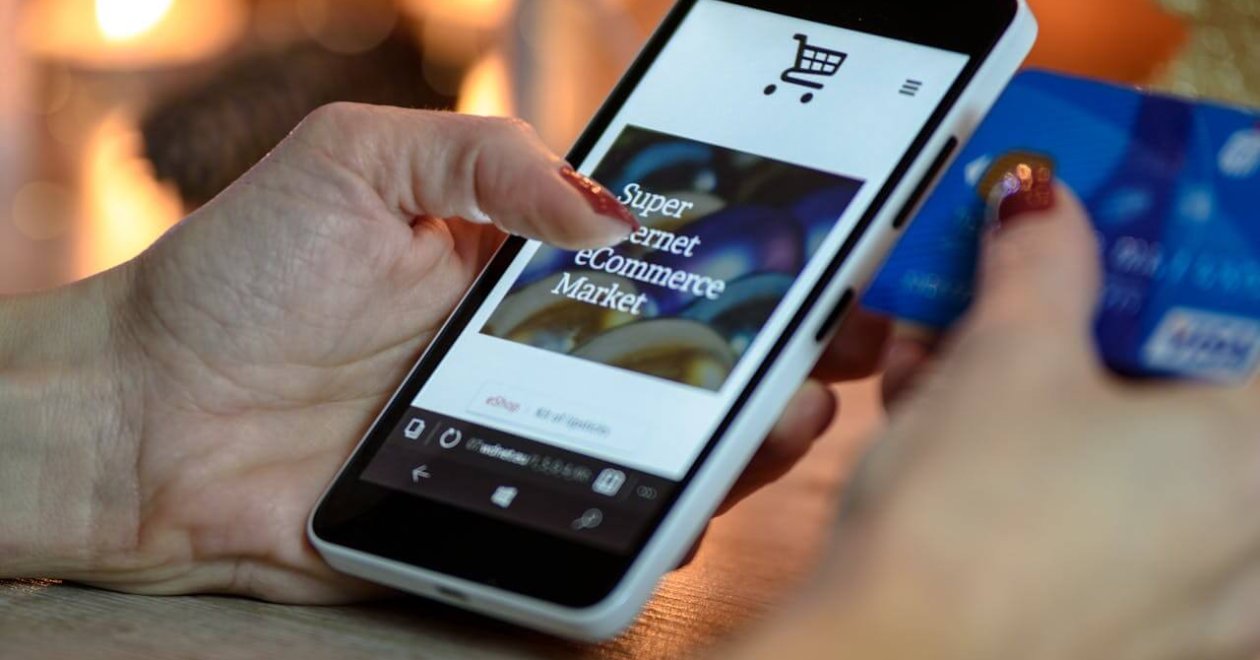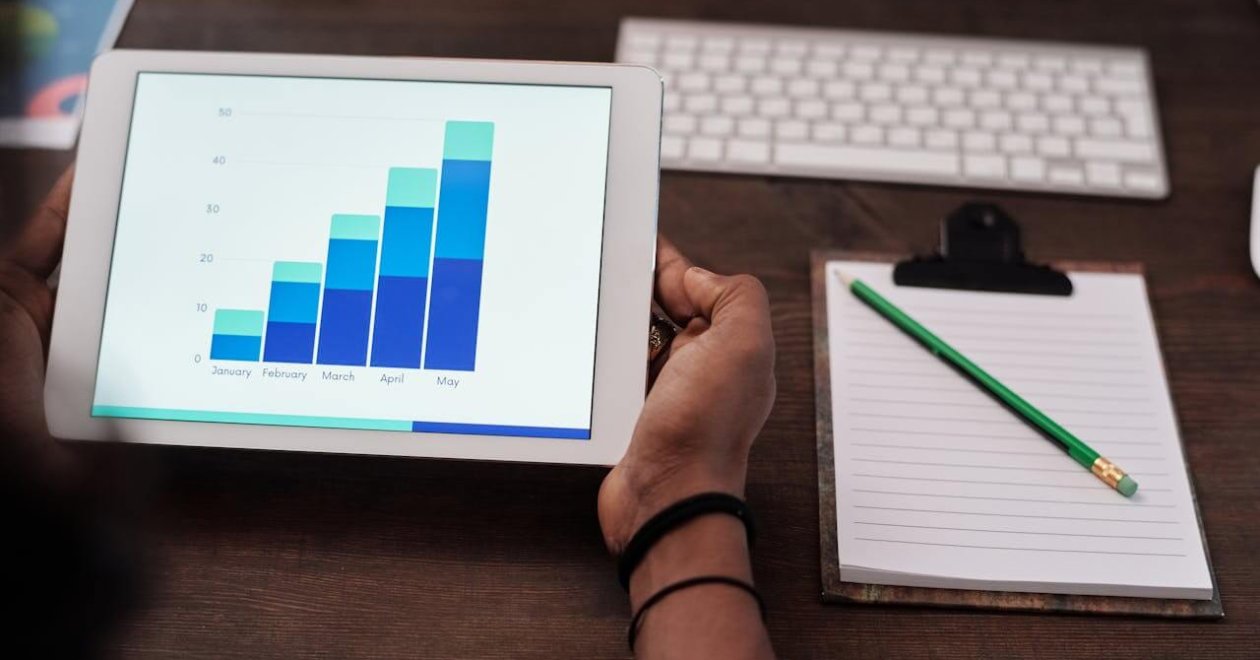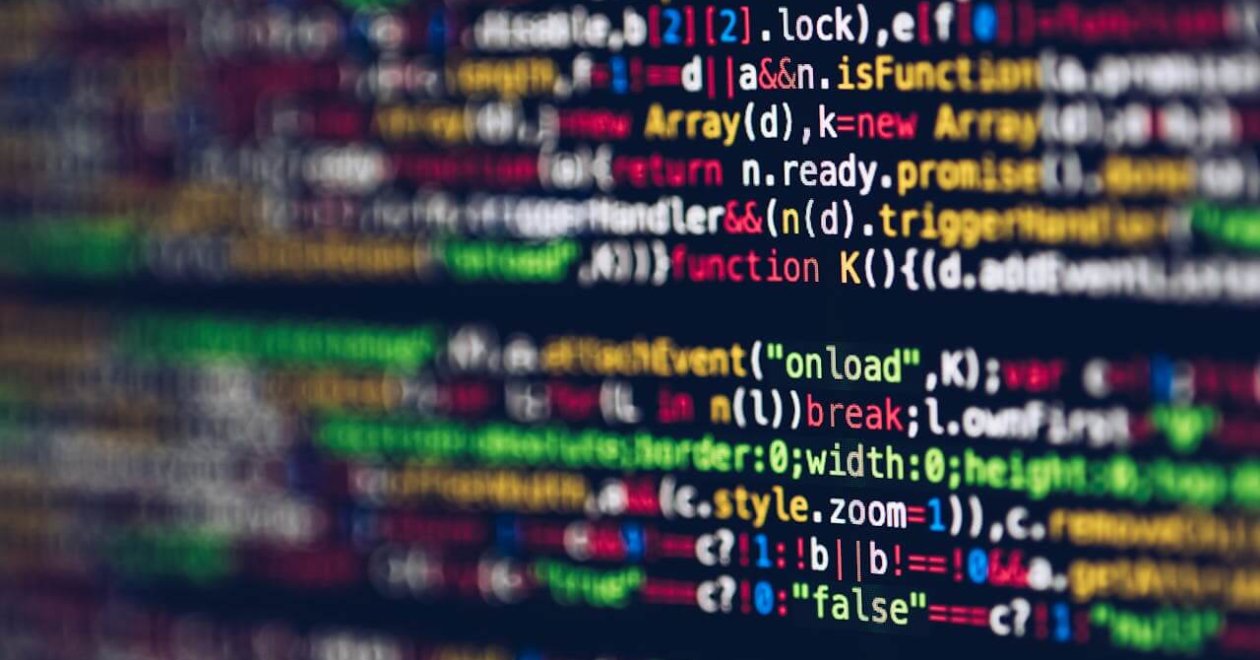Így hozhatod ki a legtöbbet a Google Analyticsből
Az Analytics a Google ingyenes statisztikai eszköze, amit minden webhelytulajdonosnak és digitális marketingesnek ismernie kell. Hogy miért? Mert az Analytics által szolgáltatott információkkal felfegyverezve sokkal okosabb döntéseket hozhatsz webhelyed jövőjéről – tudhatod, hogy mivel érdemes továbbra is foglalkozni, és mi az, ami csak viszi a pénzt és az időt.
Az Analytics a beérkező forgalom forrásaitól kezdve a webhely által termelt bevételig webáruházad minden fontos tulajdonságáról részletes jelentést ad, de csak akkor hasznosíthatod ezeket, ha tudod, mit hol keress, és hogyan értelmezd az adatokat. A következőkben megmutatjuk, hogy hogyan hozhatod ki a legtöbbet webhelyedből az Analytics segítségével!

Élettartamra vetített érték
Hol: Közönség
Habár ez a jelentés még csak béta verzióként működik, már így is segíthet megállapítani webhelyed felhasználónak értékét. Adj meg egy dátumtartományt, és nézd meg, hogy hogyan változott a felhasználókból befolyó bevétel az idő múlásával.
Új/visszatérő
Hol: Közönség > Viselkedés > Új/visszatérő
Az Új/visszatérő jelentés az új és a visszatérő vásárlókat veti össze egymással. Általában azt tekintjük ideális helyzetnek, ha a visszatérő, hűséges ügyfelek egy kis százaléka alkotja bevételed legnagyobb részét. Ha nem így van, akkor meglehet, hogy érdemes változtatni stratégiádon, hiszen ez arra utal, hogy az ügyfelek nem szívesen térnek vissza hozzád, hogy újra tőled vásároljanak.
Értékesítések és a termékek teljesítménye
Hol: Konverziók > Elektronikus kereskedelem
Ez a jelentés betekintést nyújt webáruházad bevételébe, értékesítési konverziós arányába, és a megrendelések átlagos értékét is ellenőrizheted vele. Az Elektronikus kereskedelem menüben válaszd az Áttekintés jelentést, és nézd meg külön a Termék teljesítménye jelentést is.
A termékteljesítmény azt jelenti, hogy az egyes termékekből mekkora mennyiséget sikerült eladni, illetve hogy a termékek a bevétel mekkora részét teszik ki. Ez a jelentés rendkívül hasznos, hiszen segít kiszűrni azokat a termékeket, amik nem termelnek akkora bevételt, mint amekkorára számítottál.
A termékteljesítményt nem csak azzal javíthatod, ha több forgalmat vonzol be webhelyedre, hiszen a termékelhelyezés, a termék leírása, az oldaldesign és az árszabás is mind befolyásoló tényezők. Az Analytics segíthet nyomon követni, hogy változtatásaid hogyan befolyásolják a termékek teljesítményét.
Egyedi jelentések
Az egyedi jelentések segítenek, hogy néhány kattintással azokat az adatokat láthasd, amikre ténylegesen szükséged van. Miután létrehoztál egy egyedi jelentést, mentsd azt el a jobb felső sarokban látható Mentés gomb segítéségével, hogy utána bármikor hozzáférhess, és ne kelljen újra beállítani az összes szűrőt és egyebeket.
Jelentés a böngészőkről és operációs rendszerekről
Hol: Közönség > Technológia > Böngésző és operációs rendszer
Ezzel könnyedén ellenőrizheted, hogy milyen eszközöket használnak a látogatók a vásárlásra. Ha azt veszed észre, hogy a népszerűbb eszközökről kevesebben vásárolnak, mint a többiről, akkor meglehet, hogy kompatibilitási problémákkal van dolgod. Ellenőrizd webáruházad mobilos verzióját!
A Böngésző és operációs rendszer jelentésben állítsd az elsődleges dimenziót Operációs rendszerre, a másodlagos dimenziót pedig Böngészőre. Ez után tekintsd meg a jelentést kördiagramként (Százalék nézet), majd a Hozzájárulás a teljeshez legördülő menüben válaszd a Célérték opciót.
Jelentés a visszafordulásokról és kilépési arányokról
Hol: Viselkedés > Webhelytartalom > Minden oldal
Mindenképpen érdemes figyelemmel követned oldalaid visszafordulási arányait, mert így kiderítheted, hogy mely oldalak tántorítják el a látogatókat a vásárlástól.
Ehhez egész webhelyed átlagos visszafordulási arányát érdemes viszonyítási alapul venni. Ha például a webhelyszintű visszafordulási átlagarány 50%, akkor vess egy közelebbi pillantást azokra az oldalakra, amelyek 50,01%-os, vagy ennél nagyobb visszafordulási aránnyal rendelkeznek.
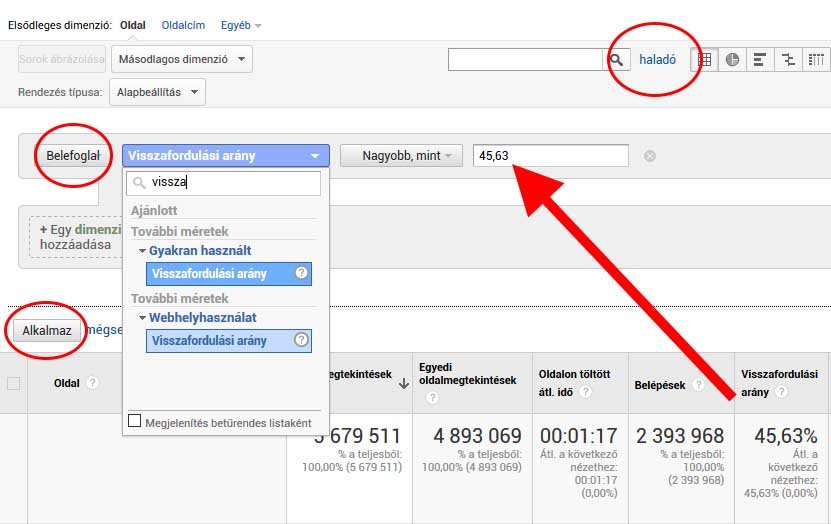
A Minden oldal jelentésben megjelenik a Visszafordulási arány oszlop, aminek tetején webhelyed átlagos arányát láthatod. Kattints a haladó gombra a táblázat felett, és állíts be egy szűrőt, ami az átlagértéknél nagyobb visszafordulási arányú oldalakat mutatja meg. Ez után rendezd sorba a táblázatot visszafordulási arány szerint, és kezdj el foglalkozni a legsúlyosabb esetekkel.
Jelentés a webhelyről indított keresésről
Hol: Viselkedés > Webhelyről indított keresés > Keresési kifejezések
Ez a jelentés segíthet azonosítani a webhelyről indított keresések problémáit, azonban ehhez aktiválnod kell a Webhelyről indított keresés nyomon követését az adott webhely nézetbeállításaiban, az Analytics adminisztrációs felületén.
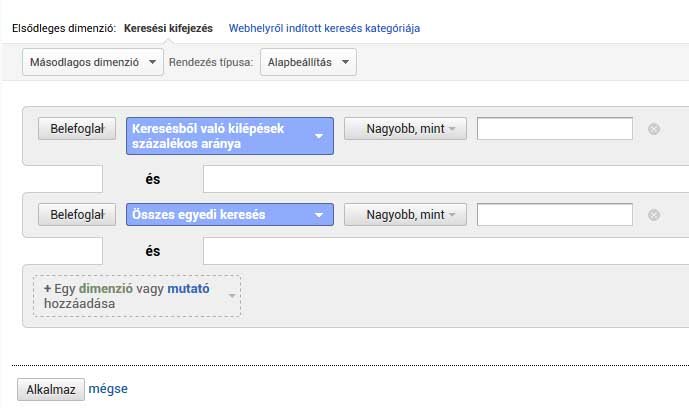
Ha ez megvan, akkor ismét egy egyéni szűrőt kell beállítanod, ahogyan a visszafordulásnál is tetted. Kattints a haladó feliratra a táblázat felett, és adj meg két mutatót: Keresésből való kilépések százalékos aránya, és Összes egyedi keresés (használd a + Egydimenzió vagy mutató hozzáadása gombot a második hozzáadásához):
- A Keresésekből való kilépések százalékos arányának add meg a webhely átlagértékét.
- Az Összes egyedi keresésnek add meg az összes egyedi keresés 10%-át.
Jelentés a forgalomforrásokról és a konverziókról
Hol: Ügyfélszerzés > Minden forgalom > Forrás/médium
Ebben a jelentésben megnézheted, hogy konverzióid mely forrásokból származnak. Meglehet, hogy a közösségi forrásból érkező forgalom nem konvertál majd jól, mert sokan csak meglátnak egy hivatkozást például egy Facebookon, és azért kattintanak rá, hogy megnézzék a webáruház kínálatát, nem pedig azért, hogy vásároljanak.
Ha viszont egy olyan forrásból érkezik a forgalom, ahonnan sok konverzióra számítasz, de mégsem ezt látod az Analyticsben, akkor meglehet, hogy változtatásokra lesz szükséged. Válaszd a Forrás/médium jelentésben az elsődleges dimenziót Forrásra, majd kattints a grafikon felett az Elektronikus kereskedelemre.
Demográfia és érdeklődési körök
Hol: Közönség > Demográfiai adatok, illetve Közönség > Érdeklődési körök
Ezek a jelentések sokat elárulnak webhelyed felhasználóiról, például hogy mekkora arányban látogatják nők és férfiak, vagy hogy milyen korcsoportokat képviselnek (Demográfiai adatok), illetve hogy mik iránt érdeklődnek (Érdeklődési körök).
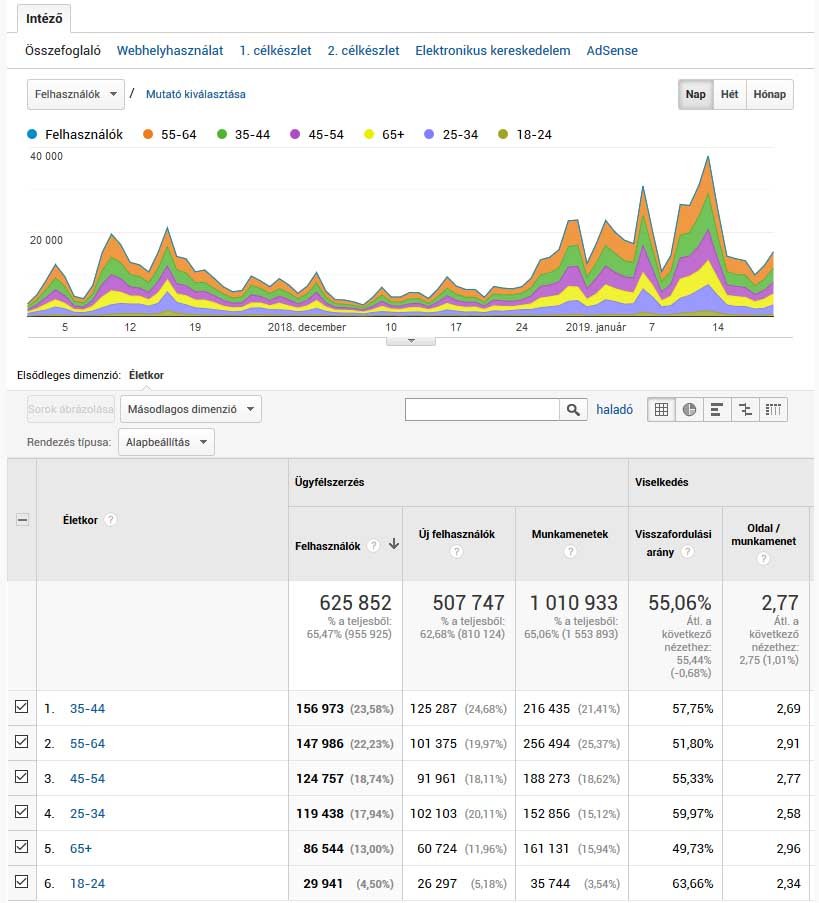
Összehasonlítások
Hol: Közönség > Összehasonlítás > Csatornák
Az Összehasonlítás jelentés megmutatja, hogy hogyan teljesít céged az iparág átlagához képest. Használatához engedélyezned kell, hogy az Analytics megoszthassa adataidat a többi hasonló felhasználóval – természetesen mindez szigorúan névtelenül történik.
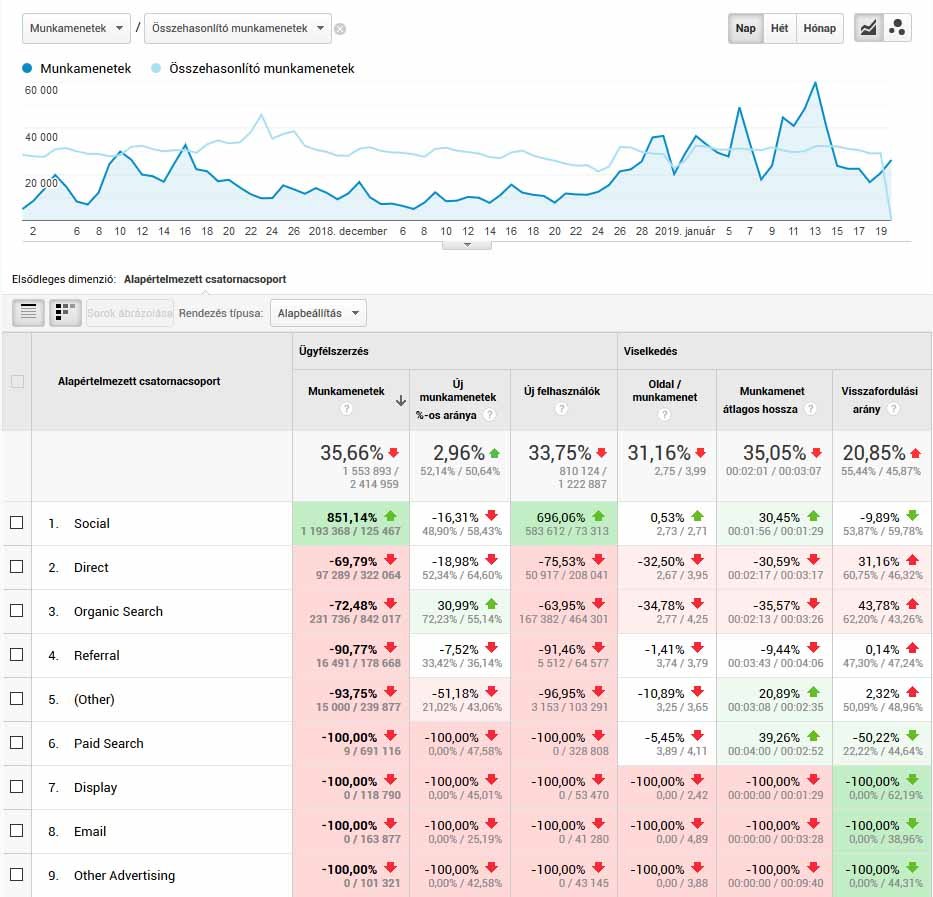
Megjegyzések
Amikor olyan változtatást vezetsz be a webhelyeden, aminek hatására az Analytics grafikonjai hirtelen esést vagy emelkedést mutatnak (vagy például egy új hirdetés több látogatót hoz a webhelyre), akkor érdemes erről értesíteni a többi felhasználót, aki hozzáfér a fiókhoz, hogy tudják, minek köszönhetők a hirtelen kilengések. Még ha csak egyedül is használod az Analyticset, akkor SEM árt megjegyzéseket írnod emlékeztető céllal.
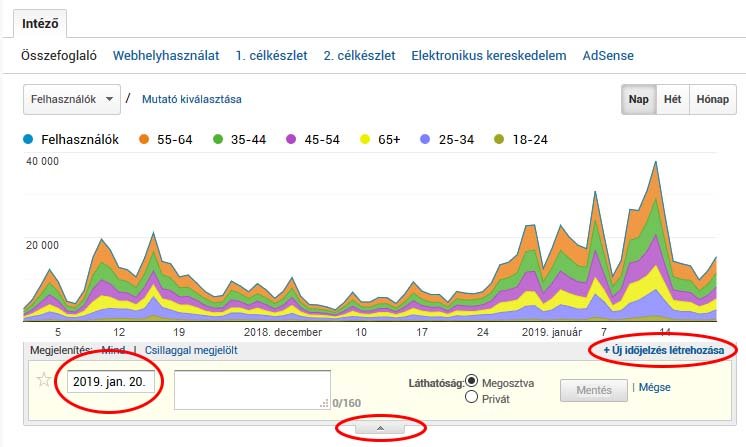
Ha szeretnél megjegyzést írni, akkor nyiss meg egy bármilyen jelentést, aminek van grafikonja, és kattints a grafikon alatti apró, lefelé mutató nyílra. Ez után a grafikon jobb alsó sarkában megjelenik a + Új időjelzés létrehozása opció. Ne felejtsd el beállítani a dátumot – az időjelzés nem oda kerül majd, ahová a grafikonon kattintottál!